迅雷看看如何截屏/截图?迅雷看看截图/截屏图文详细教程
时间:2024/6/14作者:未知来源:三度网教程人气:
- 本站电脑知识提供应用软件知识,计算机网络软件知识,计算机系统工具知识,电脑配置知识,电脑故障排除和电脑常识大全,帮助您更好的学习电脑!不为别的,只因有共同的爱好,为软件和互联网发展出一分力!
--迅雷看看普通截图
点击右上角的小照相机,然后截取你想要的画面。

点击“路径设置”,可以设置一下保存到哪个文件夹或者桌面;点击“保存类型”可以有三种保存图片的类型,一般默认的是JPG格式;也可以直接点击旁边的分享按钮,直接分享出去。

--迅雷看看gif截图
选择想要的动态图,点击右上角的"G"标志。

点击后,我们可以对动态图进行微调,调到你喜欢的那个地方,然后点击“预览”,如果是你想要的效果的话,就保存下来。
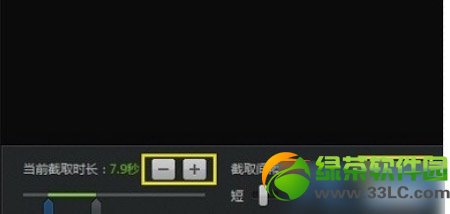
迅雷看看截图/截屏是不是很方便呢?
绿茶
迅雷看看怎么下载电视剧电影?迅雷看看视频下载方法
迅雷看看有声音没图像怎么办?迅雷看看没画面解决方法汇总学习教程快速掌握从入门到精通的电脑知识